- Como espelhar o iPhone para o PC
- Transmitir Android para Windows
- Espelhar iPhone no Windows
- Espelho de tela Samsung não funciona
- Aplicativo de espelho para iPhone
- Aplicativo de espelhamento para Android
- Usar AirServer
- Espelhar iPhone para Computador
- Transmitir do telefone para o computador
- O espelho da tela do iPhone não está funcionando
- Espelhar iPad no PC
- Espelhar iPhone no Notebook
- Configurar o Screen Mirror no iPhone
- IPhone espelho
- Espelho do Android para Mac
Principais técnicas para espelhar o iPhone no iMac com eficiência
 atualizado por Lisa Ou / 04 de julho de 2023 09:15
atualizado por Lisa Ou / 04 de julho de 2023 09:15Pretendo imprimir uma lona para nossa pequena empresa, então editei várias fotos para obter mais opções. Quero que meus familiares escolham a melhor, mas a tela do meu iPhone é muito pequena para apreciar todas as fotos. Assim, espero que alguém me ajude a espelhar o iPhone no iMac para que meus familiares vejam os detalhes das fotos com mais clareza.
Visualizar um iPhone em uma tela mais ampla, como o iMac, é um dos principais motivos pelos quais muitas pessoas desejam experimentar o espelhamento de tela. Ao duplicar o conteúdo do seu iPhone no iMac, você pode ter vários benefícios, como ver suas fotos e seus detalhes com mais clareza. Dessa forma, escolher as imagens que você gostaria de usar em uma lona, definir como papel de parede, foto de perfil, tela inicial e muito mais, ficará muito mais fácil. Além disso, também é vantajoso se visualizar outros dados do seu iPhone, como filmes, séries, apresentações, tutoriais, etc.
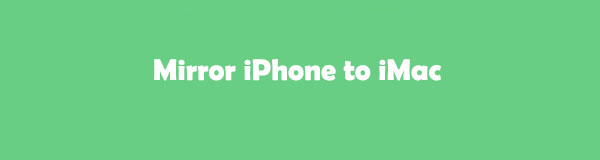
Pensando nisso, exploramos a web e encontramos estratégias eficientes para espelhar a tela do seu iPhone no seu iMac. Procurar meras ferramentas de espelhamento é fácil, mas não as melhores. Felizmente, dedicamos um tempo para testar cada método que encontramos e reunimos todos eles neste artigo. Passe para as próximas partes para iniciar o processo de espelhamento de tela.

Com o FoneLab Phone Mirror, você espelhará o iPhone ou Android no computador com eficiência.
- Permite espelhar a tela do iPhone ou Android em um PC.
- Conecte seus dispositivos através de Wi-Fi, código QR, código PIN ou conexão por cabo USB.
- Faça capturas de tela e registre as atividades da tela com facilidade.

Lista de guias
Parte 1. Como espelhar o iPhone no iMac através do AirPlay
AirPlay é o recurso oficial da Apple para espelhar uma tela de iPhone ou iPad para iMac e outros dispositivos compatíveis com AirPlay. Com esse recurso, visualizar a tela do seu iPhone não será um problema, pois requer apenas etapas simples para realizar o processo. E como é integrado, você o achará muito acessível e não precisará baixar ou instalar nada para espelhar seu iPhone. Portanto, você pode assistir filmes, ver apresentações e muito mais sem problemas usando o recurso AirPlay.
Siga as instruções simples abaixo para espelhar o iPhone no iMac através do AirPlay:
Passo 1Conecte seu iMac a uma rede Wi-Fi e conecte seu iPhone à mesma WLAN. Depois, deslize o polegar da parte superior ou inferior do dispositivo para visualizar o Control Center. A partir daí, você verá alguns recursos do iPhone, incluindo o espelhamento de tela.
Passo 2Depois de tocar no tela Mirroring lado a lado, os dispositivos disponíveis para espelhamento serão exibidos na tela do seu iPhone. Clique no nome do seu iMac na lista; então, um código AirPlay aparecerá na tela do seu iMac. Digite-o no campo AirPlay Code em seu iPhone para espelhar sua tela em seu iMac.
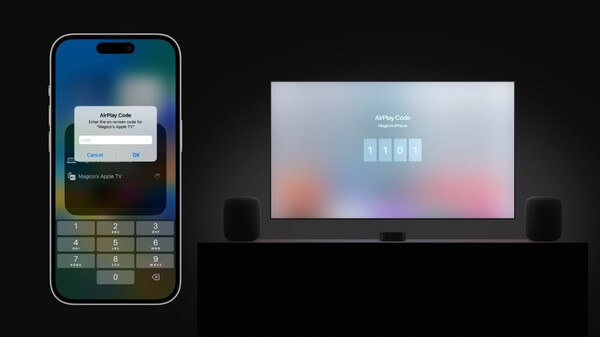
Mas se você tiver outros dispositivos para espelhar além do iPhone, como um Android, esse método não será útil para você. O AirPlay é compatível apenas com dispositivos Apple e não inclui dispositivos Android e computadores com Windows. Mas você pode prosseguir para a dica bônus na Parte 3 para isso.
Parte 2. Como espelhar o iPhone no iMac com o QuickTime
Se você deseja outro método oficial para espelhar seu iPhone no iMac, experimente o QuickTime Player. Este programa é popular para reproduzir arquivos de mídia, gravação e edição básica, mas também pode espelhar seu iPhone em seu iMac e outros dispositivos macOS. Você pode conectar convenientemente seus dispositivos para espelhamento de tela com um cabo elétrico.
Observe as instruções úteis abaixo para determinar como espelhar o iPhone no iMac com o QuickTime:
Passo 1Conecte seu iPhone ao iMac usando um cabo USB e verifique se ele está conectado corretamente. A seguir, acesse o Aplicações pasta no seu iMac para localizar e executar o programa QuickTime Player.
Passo 2Quando o QuickTime estiver em execução, pressione o botão Envie o opção na parte superior da área de trabalho do iMac e selecione Nova Gravação de Filme quando o menu suspenso aparecer. A interface do QuickTime será exibida na tela.
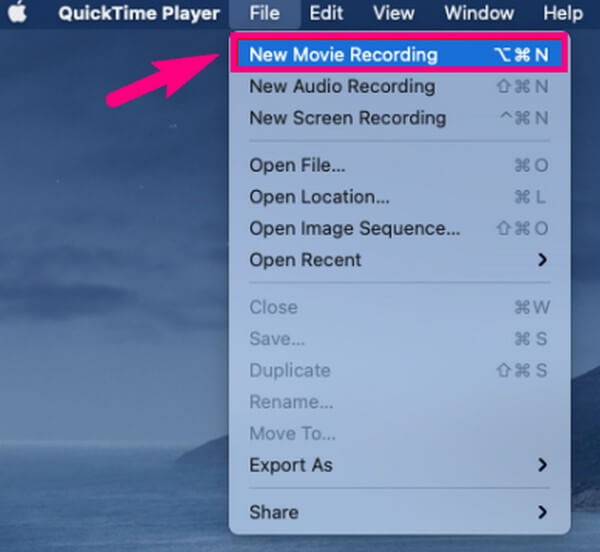
Passo 3Você encontrará o ícone de gravação no centro inferior da interface do programa. Desconsidere o botão e prossiga clicando na seta para baixo ao lado dele. Depois disso, selecione o nome do seu iPhone nos dispositivos disponíveis que aparecem para espelhar a tela do iPhone no iMac.
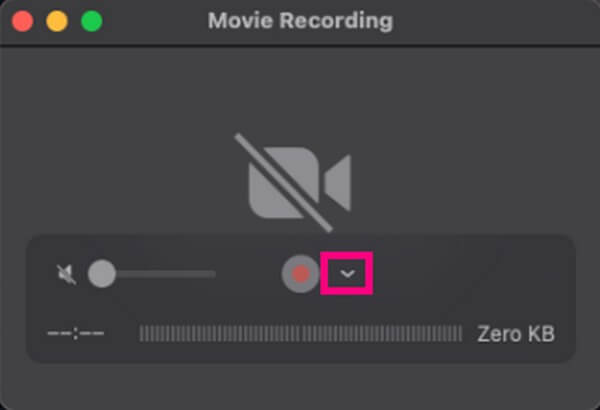
Parte 3. Dica Bônus - Espelhar iPhone no PC usando FoneLab Phone Mirror
Os métodos anteriores são usados principalmente para espelhamento de tela entre dispositivos Apple. Assim, incluímos Espelho de telefone FoneLab para oferecer mais opções, o que é muito útil se você possui um dispositivo Android ou Windows. Essa ferramenta oferece suporte ao espelhamento de seu dispositivo iOS ou Android em um PC, ao contrário dos outros métodos deste artigo. E oferece várias maneiras de conectar seus dispositivos para que você não tenha dificuldade em conectá-los. Além disso, você pode confiar no FoneLab Phone Mirror para fornecer um processo amigável devido à interface direta da ferramenta. Assim, você pode utilizar seus recursos vantajosos de forma mais agradável.

Com o FoneLab Phone Mirror, você espelhará o iPhone ou Android no computador com eficiência.
- Permite espelhar a tela do iPhone ou Android em um PC.
- Conecte seus dispositivos através de Wi-Fi, código QR, código PIN ou conexão por cabo USB.
- Faça capturas de tela e registre as atividades da tela com facilidade.
Tome como exemplo as diretrizes fáceis abaixo para espelhar iPhone ou Android para PC usando Espelho de telefone FoneLab:
Passo 1Acesse o site FoneLab Phone Mirror em seu navegador Windows. Na página inferior esquerda, localize e clique no botão Download grátis botão para ter uma cópia de seu arquivo instalador. Após isso, gerencie o arquivo dando as permissões para que o programa faça alterações em seu aparelho. A janela do programa aparecerá e você deve clicar em Instalar para que o procedimento de instalação comece. Depois de menos de um minuto, você pode executar a ferramenta em seu computador.
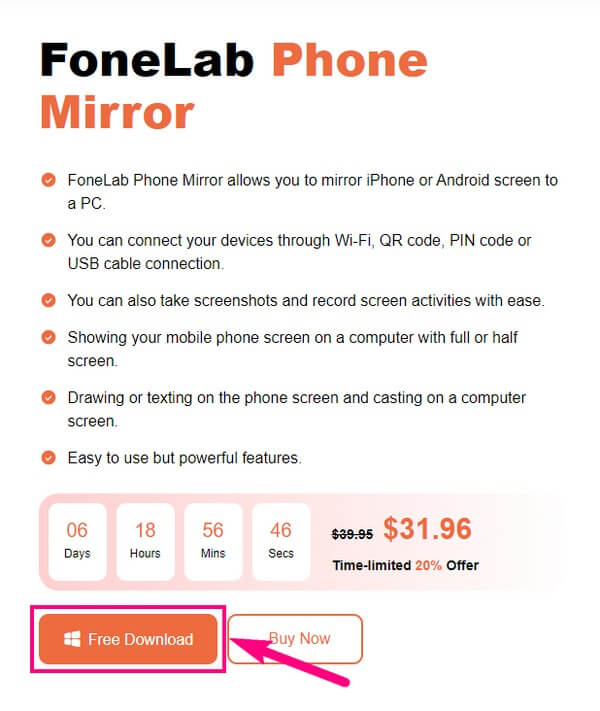
Passo 2A interface principal do FoneLab Phone Mirror exibirá os tipos de dispositivos que suporta para espelhamento de tela. Como seu dispositivo é um iPhone, escolha o Espelho do iOS caixa na seção esquerda e faça o mesmo se for o iPad. Mas se o dispositivo que você deseja espelhar for um Android, como um Samsung, Motorola, Sony, HUAWEI, etc., escolha o Espelho Android opção à direita para prosseguir.
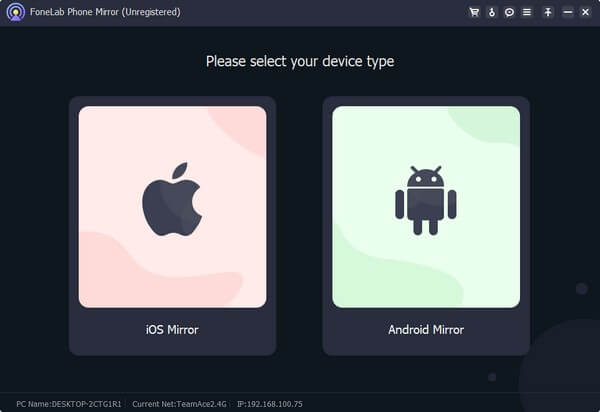
Passo 3As instruções para conectar seu dispositivo ao programa estarão na interface a seguir. O Android Mirror oferece vários métodos de conexão. Enquanto isso, para usuários do iPhone, conecte seu dispositivo à mesma WLAN conectada ao seu PC. Mais tarde, toque no tela Mirroring ícone no centro de controle do iPhone.
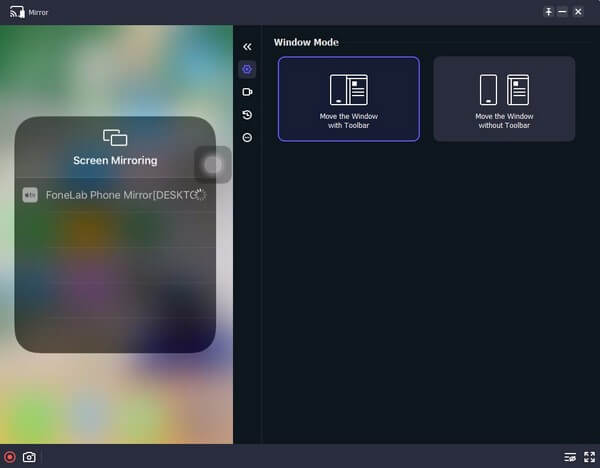
Passo 4Quando os dispositivos para espelhamento de tela aparecerem na tela do seu iPhone, toque no Espelho de telefone FoneLab opção. Após alguns segundos, o conteúdo do seu iPhone será exibido na interface do programa em seu computador. Então, você pode operar suas funções de acordo com suas preferências enquanto espelha seu iPhone em seu computador.

Com o FoneLab Phone Mirror, você espelhará o iPhone ou Android no computador com eficiência.
- Permite espelhar a tela do iPhone ou Android em um PC.
- Conecte seus dispositivos através de Wi-Fi, código QR, código PIN ou conexão por cabo USB.
- Faça capturas de tela e registre as atividades da tela com facilidade.
Parte 4. Perguntas frequentes sobre como espelhar o iPhone no iMac
1. Por que não consigo espelhar meu dispositivo iPhone no meu iMac?
O motivo comum pelo qual as pessoas não conseguem espelhar seu iPhone no iMac é a incompatibilidade do AirPlay e os dispositivos não estão associados à mesma WLAN. Também pode ser devido à distância dos aparelhos, que devem estar próximos durante todo o processo. Mas, além disso, software desatualizado também pode ser o motivo de sua dificuldade. Tente atualizar seu iPhone e iMac para o software mais recente para eliminar possíveis problemas e utilizar os recursos do seu iPhone adequadamente.
2. Posso gravar meu iPhone durante o espelhamento de tela?
Sim você pode. Você pode gravar o conteúdo do seu iPhone durante o espelhamento de tela com a ajuda de ferramentas como Espelho de telefone FoneLab. Ele ainda permite que você tire uma captura de tela durante o processo de espelhamento de tela.
Obrigado por verificar as estratégias de espelhamento de tela que fornecemos neste artigo. Você pode confiar que forneceremos mais artigos úteis no futuro, então visite o Espelho de telefone FoneLab site a qualquer momento.

Com o FoneLab Phone Mirror, você espelhará o iPhone ou Android no computador com eficiência.
- Permite espelhar a tela do iPhone ou Android em um PC.
- Conecte seus dispositivos através de Wi-Fi, código QR, código PIN ou conexão por cabo USB.
- Faça capturas de tela e registre as atividades da tela com facilidade.
